はじめに
ECサイトの運営者のの多くが、日々の運営業務に追われて戦略的な施策を考える時間が取れないという悩みを抱えています。実際にSNSでもこのような声をよく見かけます。

そんな悩みを解決してくれるのが、今回紹介する「ShopifyFlow」です
重要なポイントは以下の3つです。
- プログラミング不要で直感的に設定可能
- 在庫管理から顧客対応まで幅広く自動化
- 他のアプリとの連携で機能拡張が可能
次の章から、具体的な設定方法と活用例を紹介していきます。
ShopifyFlowの仕組み
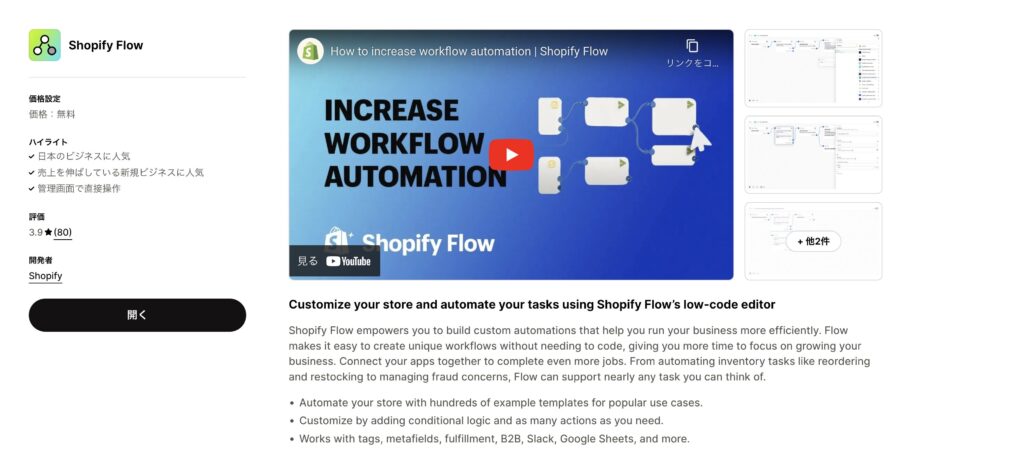
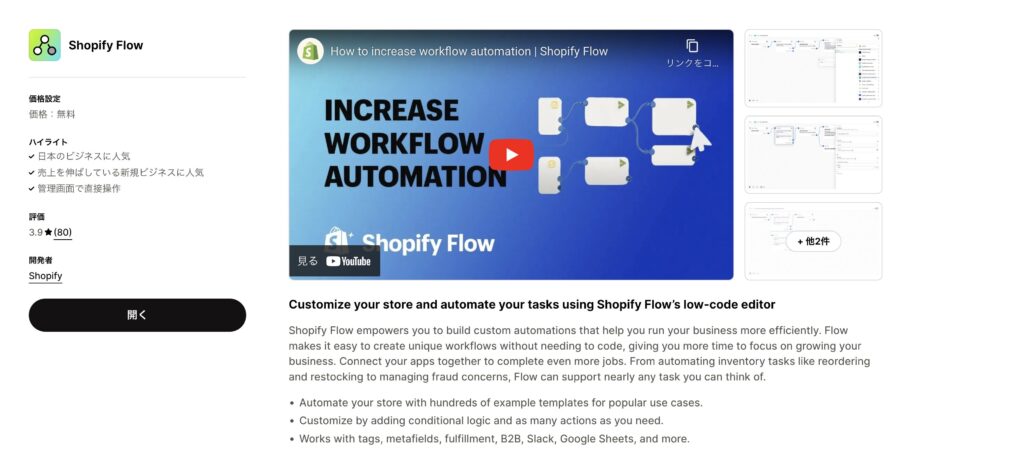
「プログラミングが必要なの?」「難しそう…」という不安を持つ方も多いと思います。しかし、ShopifyFlowは非常にシンプルな仕組みで作られています。
基本となる3つの要素を紹介します
- トリガー(きっかけ)
- 条件(判断基準)
- アクション(実行する動作)
この3つを組み合わせることで、例えば以下のような自動化が実現できます。
【具体例】
トリガー:商品の在庫が変更された
条件:在庫数が10個以下になった
アクション:仕入れ担当者にメール通知を送るトリガーの設定
自動化の「きっかけ」となるイベントを設定します。
主なものには以下のようなものがあります。
- 注文が発生したとき
- 商品の在庫が変更されたとき
- 顧客が新規登録したとき
- 返品がリクエストされたとき
条件の設定
トリガーが発生した時に、どんな場合にアクションを実行するかを決めます。
- 注文金額が10,000円以上
- 在庫数が設定値以下
- 特定の顧客タグがついている
- 複数の条件を組み合わせることも可能
アクションの設定
条件を満たした時に実行される具体的な動作です。
- スタッフにメールを送信
- 顧客にクーポンを発行
- 商品にタグを追加
- 注文ステータスを変更
この3つの要素を組み合わせることで、あなたのビジネスに合わせた自動化が実現が可能です!
ShopifyFlowの基本的な設定方法
多くの方が「設定が難しそう」と感じていますが、実際の設定は非常に直感的です。
以下の3ステップで簡単に始められます。
ステップ1:ShopifyFlowへのアクセス
- Shopify管理画面にログインする
- 左側のメニューから「アプリ」を選択
- 「Flow」をクリックして設定画面を開く
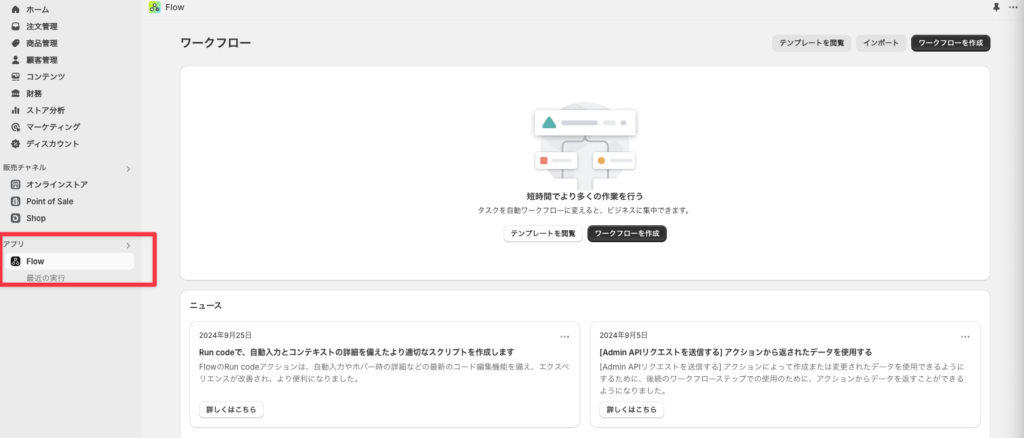
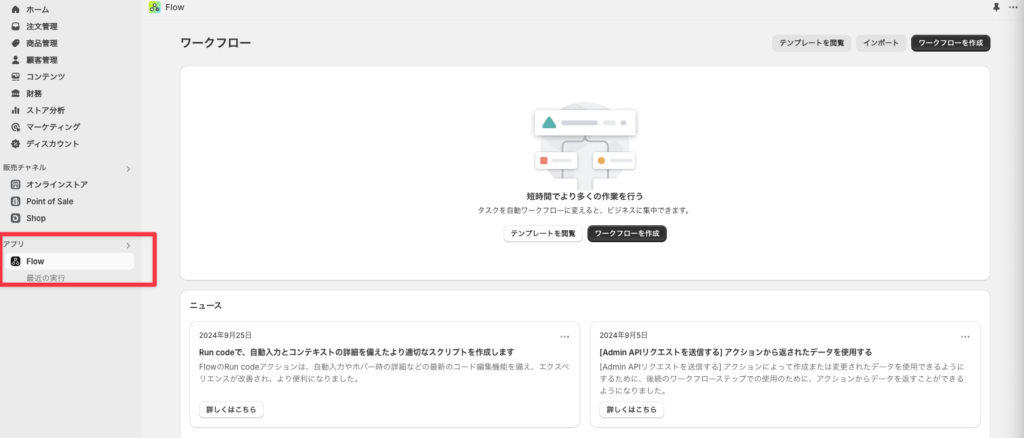
ステップ2:新規フローの作成
「ワークフローを作成」ボタンをクリックしてください。
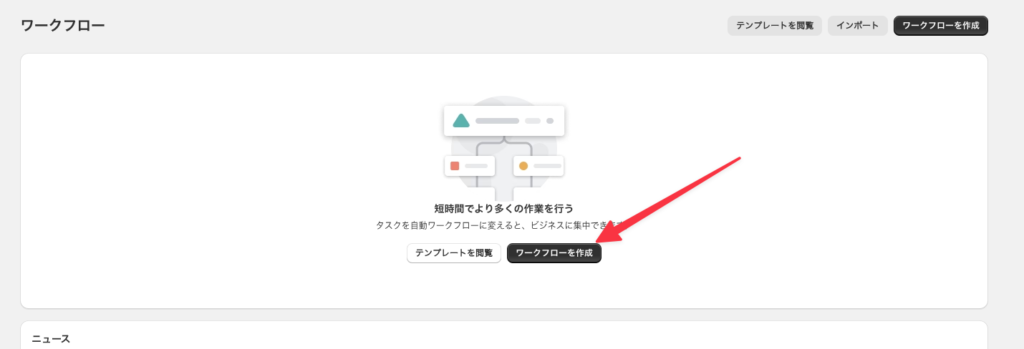
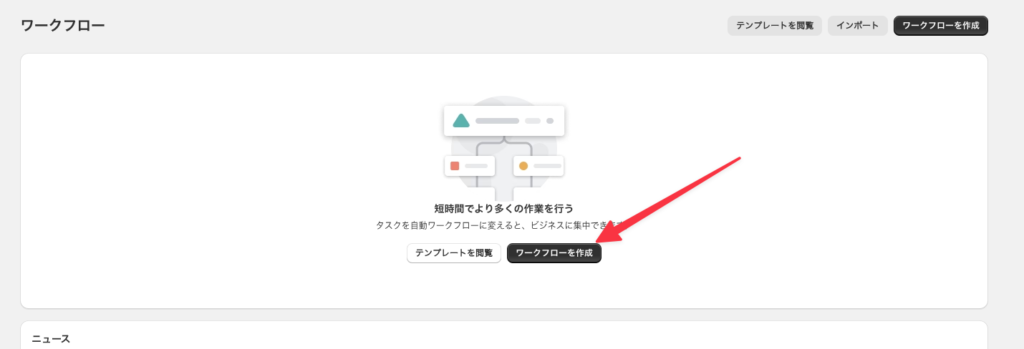
「トリガーを選択」ボタンをクリックしてください。
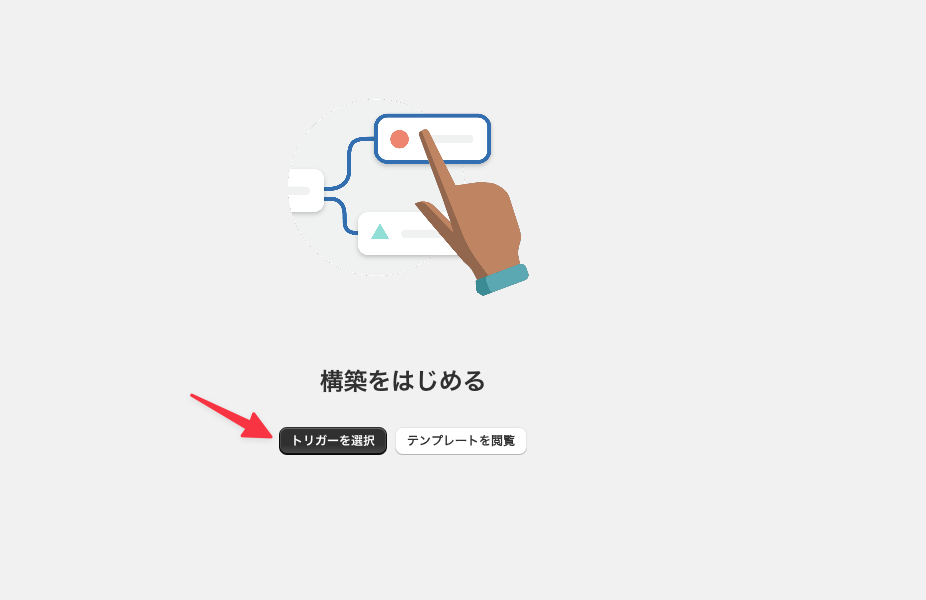
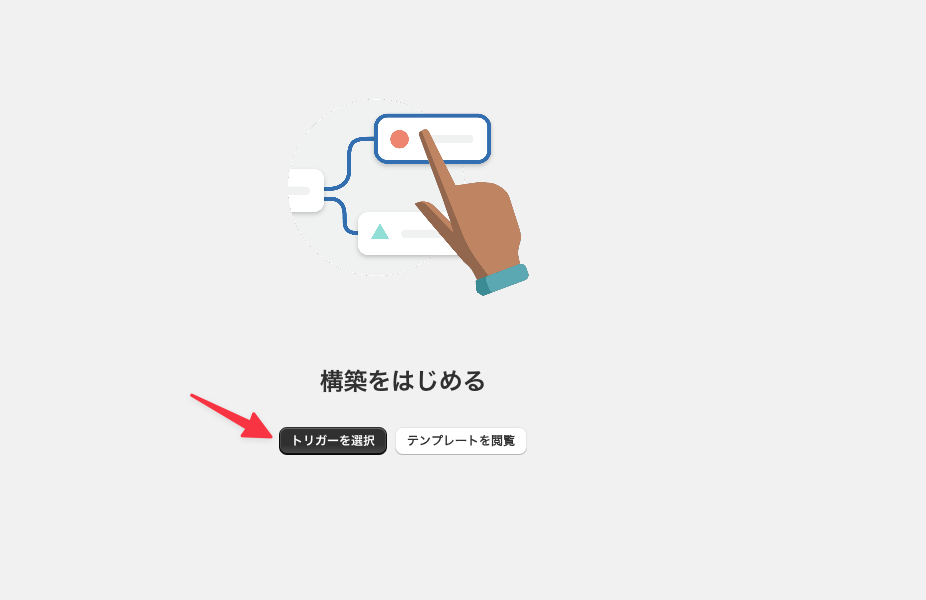
フローに分かりやすい名前を付けてください。
例:「在庫数通知」「VIP顧客特典」など
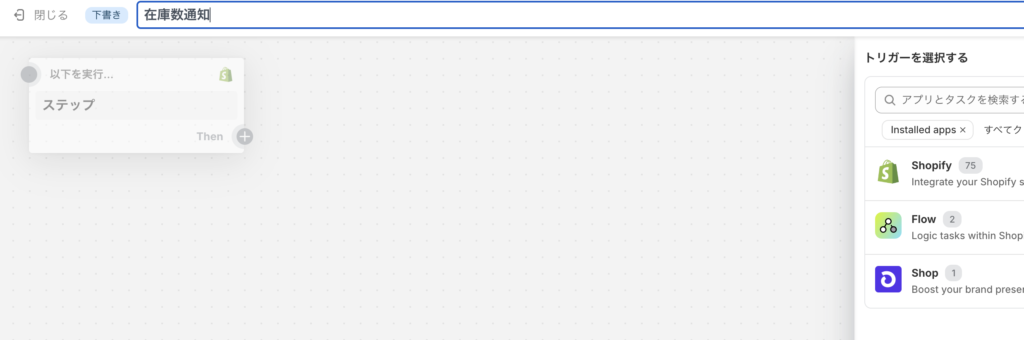
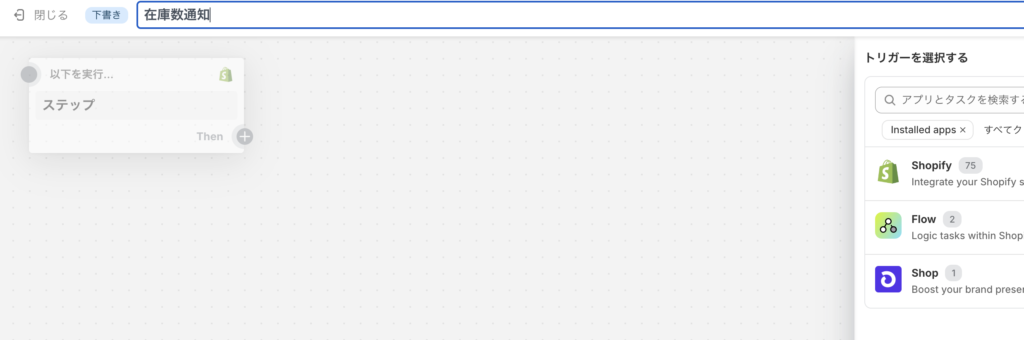
ステップ3:具体的な設定
用意されているトリガーのリストから、適切なものを選択します。
トリガーのリストはこちらで紹介しています。
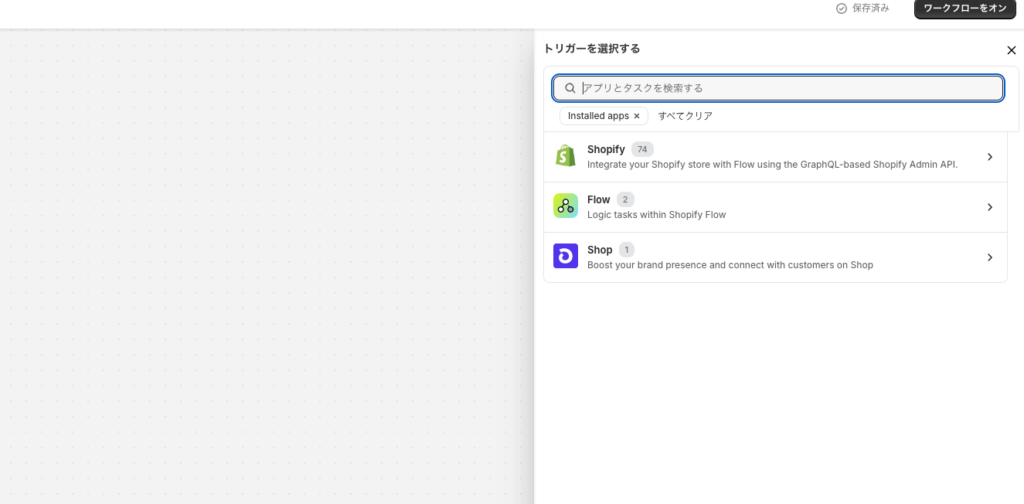
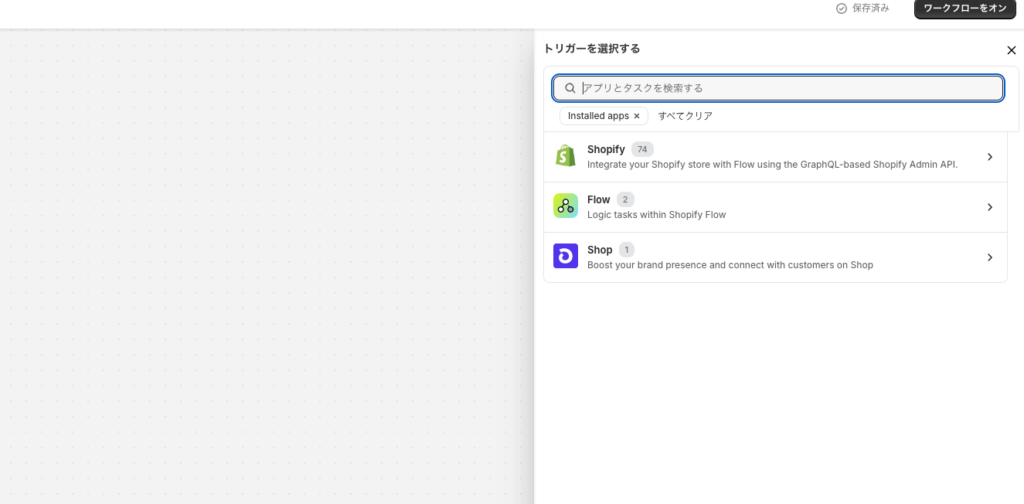
次に「Then」の横のプラスボタンから条件を追加します。
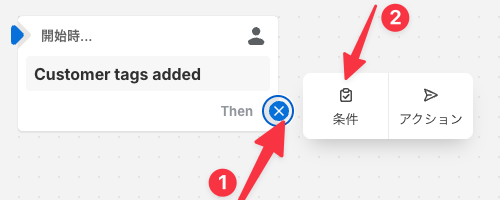
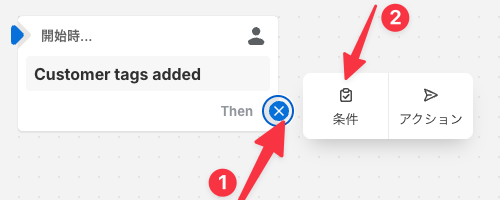
条件は任意のものを設定します。
例えば、以下のように設定すると、「会員というタグと一致したとき」という条件になります。
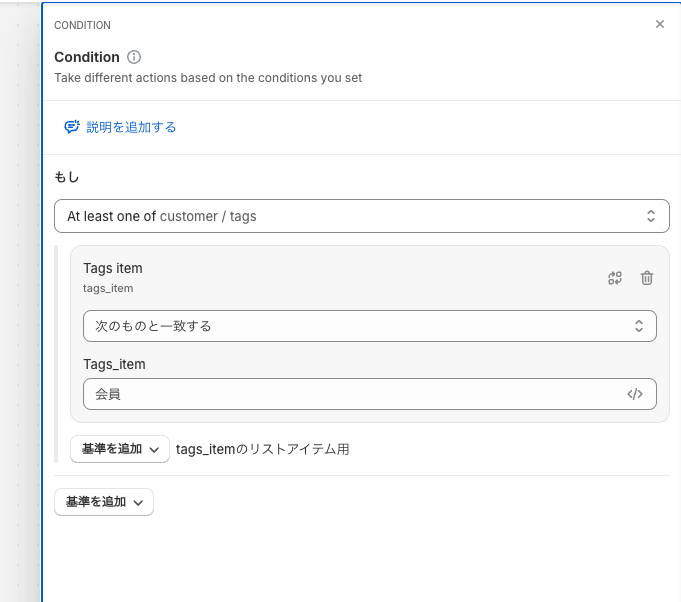
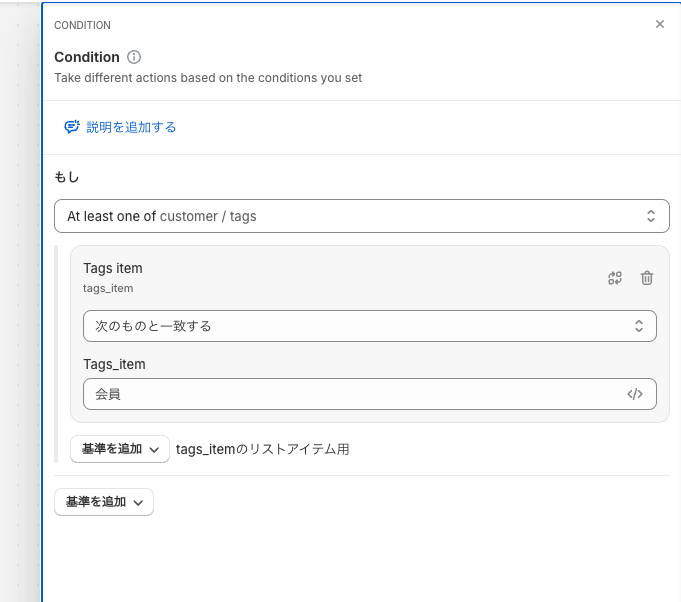
条件が追加できたら、最後にアクションを設定します。
「Then」の横のプラスボタンから「アクション」を追加します。
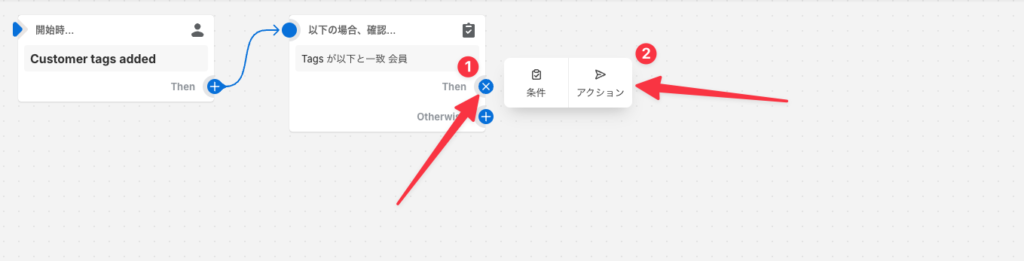
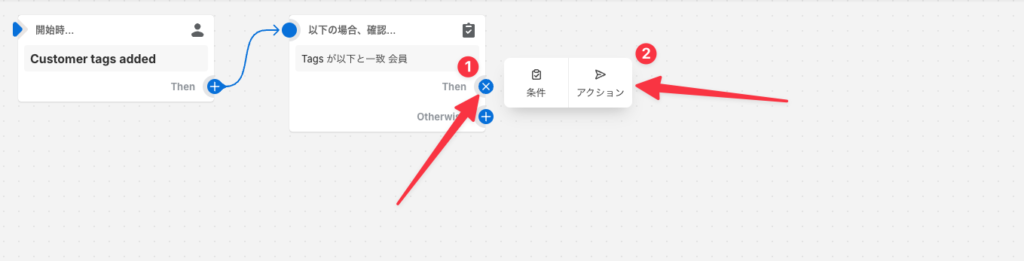
用意されているアクションのリストから、適切なものを選択します。
アクションのリストはこちらから。
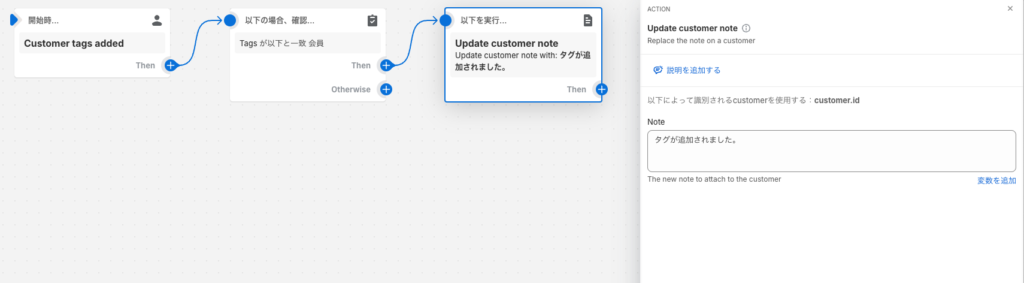
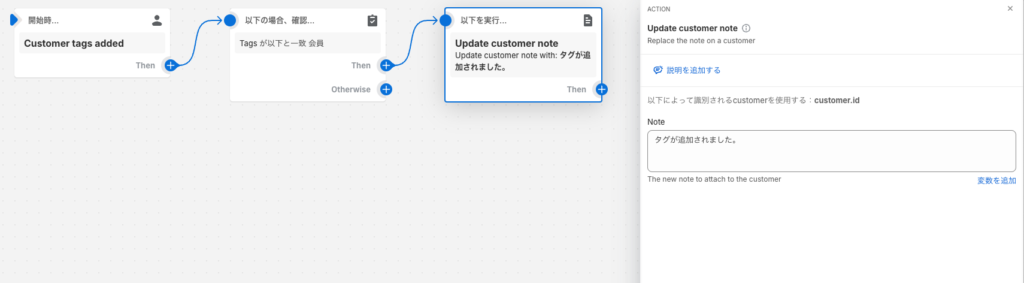
最後に右上の「ワークフローをオン」をクリックして有効化をしてください。
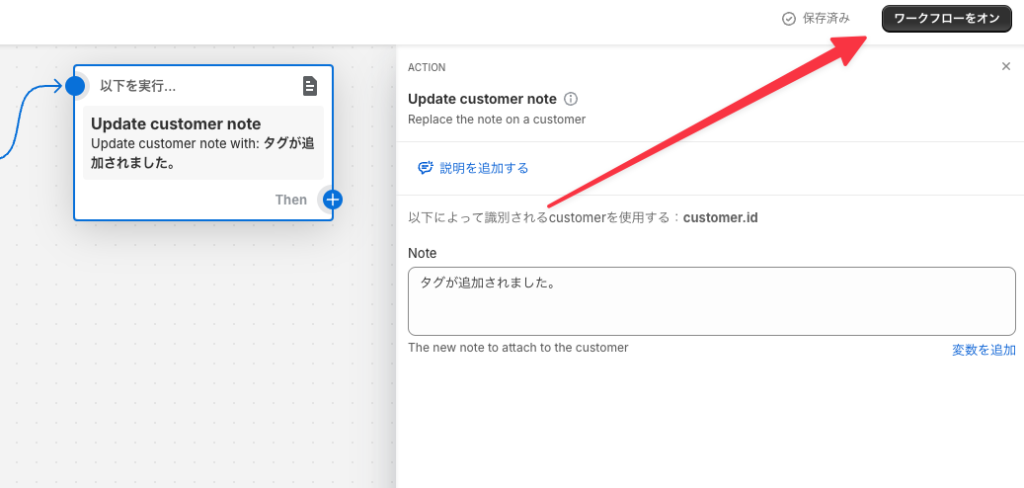
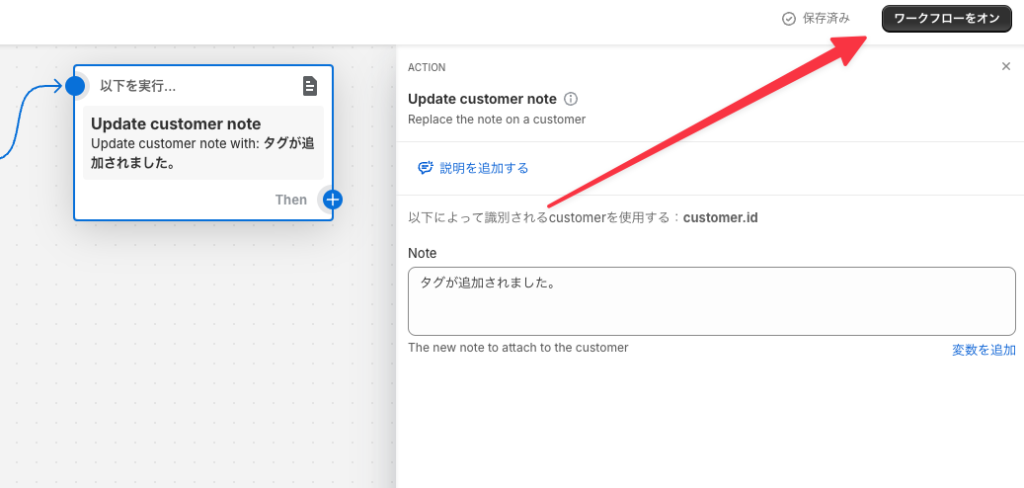
これで基本的な手順は完了です。
ShopifyFlowの実践的な活用例
多くのECサイト運営者が「何から始めればいいのか分からない」という悩みを持っています。
ここでは、すぐに活用できる具体的なテンプレートを紹介します。
在庫管理の自動化
商品の在庫数が10以下になったときに、在庫管理者にメールを送ることができるフローです。
【テンプレート1:在庫切れ防止】
トリガー:「Product variant inventory quantity changed」
条件設定:
1. 「条件を追加」をクリック
2. Shopify APIから「Product Variant」を選択
3. 「inventoryQuantity」を選択
4. 演算子「次のもの以下」を選択
5. 値として「10」を入力
アクション:
1. 「Send internal email」を選択
- Email address:在庫管理者のメールアドレス
- Subject:【要発注】商品の在庫が残り少なくなっています
-Message:
以下の商品の在庫が残り少なくなっています
商品名:{{ product.title }}
現在の在庫数:{{ productVariant.inventoryQuantity }}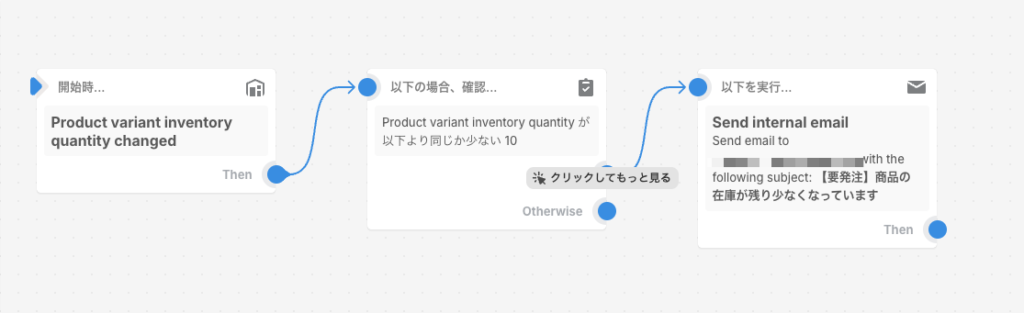
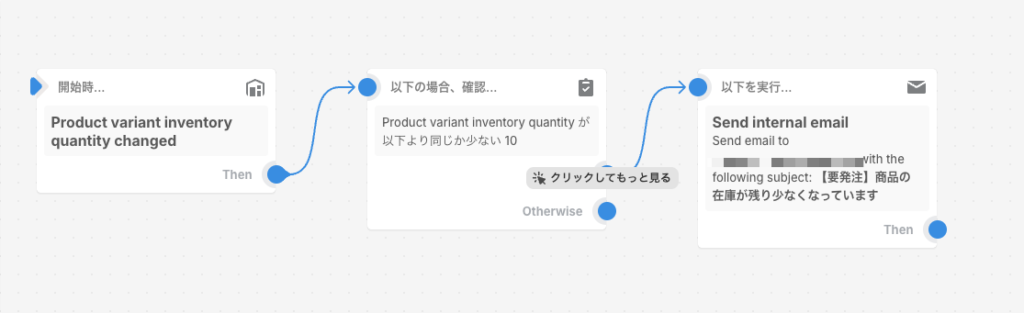
VIP顧客対応の自動化
¥10,000以上購入したお客様に「VIP」というタグをつけることができるフローです。
【テンプレート2:VIP顧客特典付与】
トリガー:「Order created」
条件設定:
1. 「条件を追加」をクリック
2. Shopify APIから「Order」を選択
3. 「currentTotalPriceSet」→「shopMoney」→「amount」を選択
4. 演算子「次のもの以上」を選択
5. 値として「10000」を入力
アクション:
1. 「Add customer tags」を選択
- タグ:VIP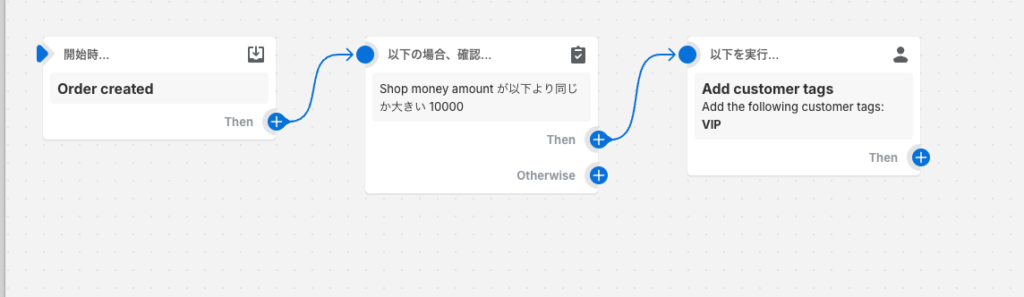
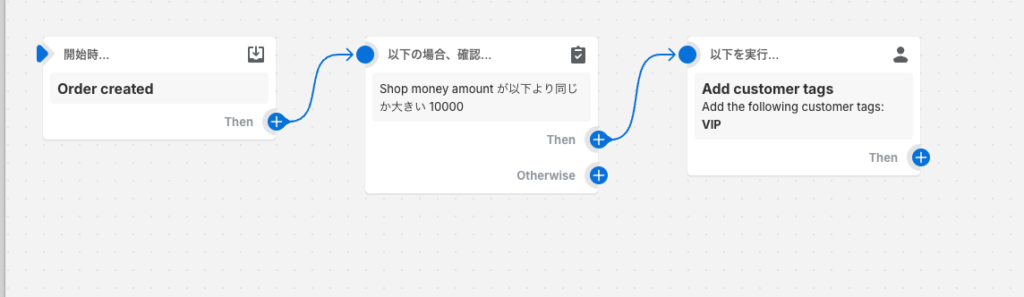
ShopifyFlowのトリガー一覧
| 英語 | 日本語 |
|---|---|
| Collection created | コレクションが作成された |
| Collection deleted | コレクションが削除された |
| Company contact assigned permission | 会社の連絡先に権限が割り当てられた |
| Company contact created | 会社の連絡先が作成された |
| Company created | 会社が作成された |
| Company location created | 会社の所在地が作成された |
| Customer abandons checkout | 顧客がチェックアウトを放棄した |
| Customer account disabled | 顧客アカウントが無効化された |
| Customer account enabled | 顧客アカウントが有効化された |
| Customer created | 顧客が作成された |
| Customer deleted | 顧客が削除された |
| Customer joined segment | 顧客がセグメントに参加した |
| Customer left online store without making a purchase | 顧客が購入せずにオンラインストアを離れた |
| Customer left segment | 顧客がセグメントを離れた |
| Customer payment method created | 顧客の支払い方法が作成された |
| Customer payment method revoked | 顧客の支払い方法が取り消された |
| Customer payment method updated | 顧客の支払い方法が更新された |
| Customer subscribed to email marketing | 顧客がメールマーケティングに登録した |
| Customer tags added | 顧客にタグが追加された |
| Customer tags removed | 顧客からタグが削除された |
| Draft order created | 下書き注文が作成された |
| Draft order deleted | 下書き注文が削除された |
| Fulfillment created | 履行が作成された |
| Fulfillment event created | 履行イベントが作成された |
| Fulfillment order cancelled | 履行注文がキャンセルされた |
| Fulfillment order fulfillment cancellation request accepted | 履行サービスが履行キャンセルリクエストを受け入れた |
| Fulfillment order fulfillment cancellation request rejected | 履行サービスが履行キャンセルリクエストを拒否した |
| Fulfillment order fulfillment cancellation request submitted | 商人が承認済みの履行リクエストのキャンセルを要求した |
| Fulfillment order fulfillment request accepted | 履行サービスが履行注文の履行リクエストを受け入れた |
| Fulfillment order fulfillment request rejected | 履行サービスが商人からの履行リクエストを拒否した |
| Fulfillment order fulfillment request submitted | 商人が履行注文の履行リクエストを提出した |
| Fulfillment order fulfillment service failed to complete fulfillment | 履行サービスが履行注文の完了に失敗し、クローズしようとしている |
| Fulfillment order hold released | 履行注文の保留が解除された |
| Fulfillment order is put on hold | 履行注文が保留になった |
| Fulfillment order line items prepared for local delivery | 履行注文の商品がローカル配送の準備ができた |
| Fulfillment order line items prepared for pickup | 履行注文の商品が店頭受け取りの準備ができた |
| Fulfillment order merged | 履行注文が統合された |
| Fulfillment order moved | 履行注文が移動された |
| Fulfillment order ready to fulfill | 履行注文の準備が整った |
| Fulfillment order rescheduled | 履行注文が再スケジュールされた |
| Inventory item created | 在庫アイテムが作成された |
| Inventory item deleted | 在庫アイテムが削除された |
| Order cancelled | 注文がキャンセルされた |
| Order created | 注文が作成された |
| Order deleted | 注文が削除された |
| Order fulfilled | 注文が履行された |
| Order paid | 注文が支払われた |
| Order risk analyzed | 注文のリスクが分析された |
| Order transaction created | 注文のトランザクションが作成された |
| Payment schedule is due | 支払いスケジュールの期日が到来した |
| Product created | 商品が作成された |
| Product deleted | 商品が削除された |
| Product status updated | 商品のステータスが更新された |
| Product variant added | 商品のバリエーションが追加された |
| Product variant back in stock | 商品のバリエーションが在庫復活した |
| Product variant deleted | 商品のバリエーションが削除された |
| Product variant inventory quantity changed | 商品のバリエーションの在庫数量が変更された |
| Product variant out of stock | 商品のバリエーションが在庫切れになった |
| Refund created | 返金が作成された |
| Return approved | 返品が承認された |
| Return cancelled | 返品がキャンセルされた |
| Return closed | 返品が完了した |
| Return declined | 返品が拒否された |
| Return reopened | 返品が再開された |
| Return requested | 返品がリクエストされた |
| Selling plan group created | 販売計画グループが作成された |
| Selling plan group deleted | 販売計画グループが削除された |
| Selling plan group updated | 販売計画グループが更新された |
| Subscription billing attempt challenged | サブスクリプションの請求試行が異議を申し立てられた |
| Subscription billing attempt failure | サブスクリプションの請求試行が失敗した |
| Subscription billing attempt success | サブスクリプションの請求試行が成功した |
| Subscription contract created | サブスクリプション契約が作成された |
| Subscription contract updated | サブスクリプション契約が更新された |
| Tender transaction created | 入金取引が作成された |
ShopifyFlowのアクション一覧
| 英語 | 日本語 |
|---|---|
| Add catalog to company location | 会社の所在地にカタログを追加 |
| Add customer tags | 顧客にタグを追加 |
| Add draft order tags | 下書き注文にタグを追加 |
| Add order line item | 注文に商品バリエーションを追加 |
| Add order tags | 注文にタグを追加 |
| Add product tags | 商品にタグを追加 |
| Add product to collections | 商品を選択したマニュアルコレクションに追加 |
| Archive order | 注文をアーカイブ |
| Cancel order | 注文をキャンセル |
| Cancel return | 返品をキャンセル |
| Capture payment | 注文の支払いを確定 |
| Create metafield definition | メタフィールド定義を作成 |
| Create order risk assessment | 注文ページに独自の不正分析を表示 |
| Create redirect URL | ストアフロントの訪問者を新しい宛先に自動的にリダイレクト |
| Delete company | 会社を削除 |
| Delete customer | 顧客を削除 |
| Delete product | 商品(関連するバリエーションとメディアを含む)を削除 |
| Delete product variant | 商品バリエーションを削除 |
| Delete redirect URLs | 一致するパスのリダイレクトURLを削除 |
| Get collection data | コレクションのデータを取得 |
| Get company data | 会社のデータを取得 |
| Get company location data | 会社の所在地のデータを取得 |
| Get customer data | 顧客のデータを取得 |
| Get discount data | 割引のデータを取得 |
| Get draft order data | 下書き注文のデータを取得 |
| Get fulfillment order data | 全注文の履行注文データを取得 |
| Get order data | 注文のデータを取得 |
| Get product data | 商品のデータを取得 |
| Get product variant data | 商品バリエーションのデータを取得 |
| Get selling plan group data | 販売計画グループのデータを取得 |
| Get subscription billing attempt data | サブスクリプション請求試行のデータを取得 |
| Get subscription contract data | サブスクリプション契約のデータを取得 |
| Hide product | 選択したパブリケーションで商品を非表示にする |
| Hold fulfillment order | 特定の注文のすべての履行注文を保留にする |
| Look up customer in segment | 顧客がセグメントに含まれているかを確認 |
| Mark a fulfillment order as fulfilled | 履行注文の履行を作成 |
| Mark order as paid | 注文を支払い済みとしてマーク |
| Move fulfillment order | 履行注文を別の場所に移動 |
| Publish product | 選択したパブリケーションに商品を公開 |
| Release fulfillment hold | 関連する履行注文の保留を解除 |
| Remove catalog from company location | 会社の所在地からカタログを削除 |
| Remove collection metafield | コレクションからメタフィールドを削除 |
| Remove company location metafield | 会社の所在地からメタフィールドを削除 |
| Remove company metafield | 会社からメタフィールドを削除 |
| Remove customer metafield | 顧客からメタフィールドを削除 |
| Remove customer tags | 顧客からタグを削除 |
| Remove draft order metafield | 下書き注文からメタフィールドを削除 |
| Remove draft order tags | 下書き注文からタグを削除 |
| Remove order metafield | 注文からメタフィールドを削除 |
| Remove order tags | 注文からタグを削除 |
| Remove product from collections | 選択したコレクションから商品を削除 |
| Remove product metafield | 商品からメタフィールドを削除 |
| Remove product tags | 商品からタグを削除 |
| Remove product variant metafield | 商品バリエーションからメタフィールドを削除 |
| Remove shop metafield | ショップからメタフィールドを削除 |
| Send Admin API request | Shopify Admin APIにミューテーションを送信 |
| Send B2B access email to company contact | 会社の連絡先にB2Bアクセスメールを送信 |
| Send Shopify alert for errors | ワークフローエラー発生時にShopifyアラートを送信 |
| Send draft order invoice | 下書き注文の請求書メールを送信 |
| Send order invoice | 注文の請求書メールを送信 |
| Send payment reminder | 購入者に支払い通知メールを送信 |
| Submit fulfillment request | 履行注文のすべての品目の履行リクエストを提出 |
| Unarchive order | 注文のアーカイブを解除 |
| Update checkout to draft for company location | チェックアウト時の注文提出設定を更新。配送先住所のない注文は下書き注文として提出 |
| Update collection metafield | コレクションにメタフィールドを追加または更新 |
| Update company location metafield | 会社の所在地にメタフィールドを追加または更新 |
| Update company location note | 会社の所在地のメモを置換 |
| Update company location payment terms | 会社の所在地の支払い条件を更新 |
| Update company metafield | 会社にメタフィールドを追加または更新 |
| Update company note | 会社のメモを置換 |
| Update customer metafield | 顧客にメタフィールドを追加または更新 |
| Update customer note | 顧客のメモを置換 |
| Update draft order metafield | 下書き注文にメタフィールドを追加または更新 |
| Update draft order note | 下書き注文のメモを置換 |
| Update editable shipping address for company location | 顧客が任意の住所に配送できるかどうかを更新。チェックアウト時に入力された住所は会社の所在地に保存されない |
| Update order metafield | 注文にメタフィールドを追加または更新 |
| Update order note | 注文のメモを置換 |
| Update product metafield | 商品にメタフィールドを追加または更新 |
| Update product status | 商品のステータスを更新 |
| Update product variant metafield | 商品バリエーションにメタフィールドを追加または更新 |
| Update shop metafield | ショップにメタフィールドを追加または更新 |
さいごに
「ShopifyFlowを活用することで、ECサイト運営の効率は大きく改善できます。まずは在庫管理の自動化など、小さな部分から始めてみてはいかがでしょうか?
この記事で紹介した設定方法や活用例を参考に、あなたのショップに合った自動化を実現してください。
